ついこの間、内臓HDDをHGSTのHDT725032VLAT80から、SeagateのST3320620Aへ換装したのですよ。
と言うのも、HGSTのこのHDD。パソコンがクラッシュした次の起動時に必ず「Unmountable Boot Volume」のエラーが出て、わざわざ回復コンソールから「chkdsk C: /R」をしないと起動しないというくそ面倒なことになっていたのと、ちょっと前にも書いていたシステムビューアに度々出るdiskエラーが気になって仕方がなかったので、この際別メーカーのディスクにしてしまおうとしたわけです。
で、変えたんですが、問題はここから。
ひとまず外付けケースに新HDD入れて、旧HDDのデータをボリューム構成ごとコピーして(これはAcronisのソフトで行いました)、HDDを交換して、さて起動!
とまぁ、最初はよかったんですが、シャットダウンで終了させて、次回の起動時…BIOSのポスト画面を通過し、WindowsXPのロゴが…出ない。
あれ?なんだこのエラー…
A disk read occurred
Press Ctrl+Alt+Del to restart
んー?ディスクが読めない?数日前買ったばかりなのに?
何度か電源入れ直しとかディスクチェック(HGSTのDrive Fitness ToolはHGST製のHDD以外でも使えたりします。)したら、時々は読み込んでくれるのですが、毎起動時これをするのは…前より酷いwww
と、前置きが長くなりましたが、こりゃ初期不良だろうということで、Seagateの手厚いサポート”RMA”を使ってみることにしました。
まずはここで、自分の買ったHDDがRMA有効かどうかチェック。ちなみに、買ったドライブはこんな感じです。
(『HDD RMA保証情報スレ』のテンプレを使用)
【メーカー】 Seagate
【接続規格】 PATA
【シリーズ名】Barracuda 7200.10
【容量】 320GB
【型番】ST3320620A
【製造国】 Product of Thailand
【製造年月】 Date Code 08347
【購入年月】 2008/05/28
【代理店名】 Shuttle Eight Company Limited
【買った店】 ツクモ通販
で、結果としては2013年2月28日までワランティ可能でした。
早速RMA手続きに入ることに。
さっきのページとは別の所で、ワランティ情報を確認。ここから手続きに入ることが出来ます。
3枚目の画像が入力フォーム。ここに英語で必要事項を入力して…
次へ進むと確認画面。ここで、発送先を「Singapore」ではなく「Japan」にしておく。国際郵便は高いし時間がかかるので、日本の送り先を指定します。
これで完了。あとは結果ページを印刷してくれだの、梱包マニュアルを落とせだの、ラベルを発行するだの書いてあるのでそこらへんをやったらおしまい。いよいよHDDを送る準備をしていくことになりますが、今日はここまでww

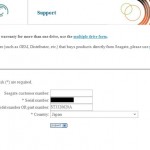
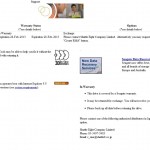
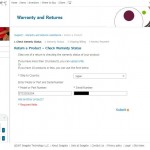
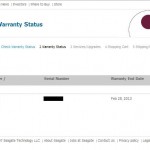
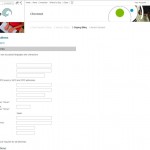
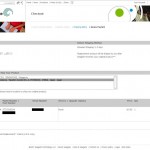
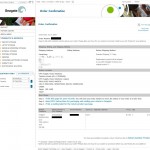
コメント